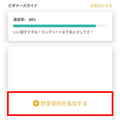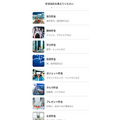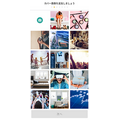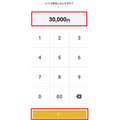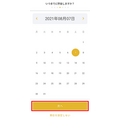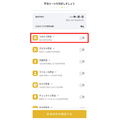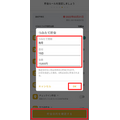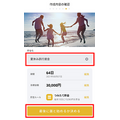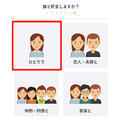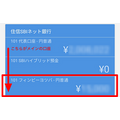筆者は「自動貯金アプリ」finbeeを使って、目的別のお金管理を自動化しています。
「finbeeってどういうアプリ?」
といったような疑問もあると思うので、紹介します。
目次
自動貯金アプリ「finbee」の特徴

finbeeは、自動貯金アプリです。
finbeeアプリと自身の持つ連携金融機関の銀行口座を連携すると、銀行口座の中に、さらにfinbee用の貯金用口座ができます。
アプリ上で貯金の目的と貯金ルールを作成すると、設定したルールに従ってメインの口座から貯金用口座にお金が移動します。
こう言っても、なかなかイメージしにくいと思うので、実際に筆者のスマホ画面を使って説明していきます。
finbeeの設定手順と活用イメージ
口座連携などをしたうえでfinbeeアプリを立ち上げると、貯金を設定する画面が出てきます。
まずは「貯金目的を追加する」をタップします。
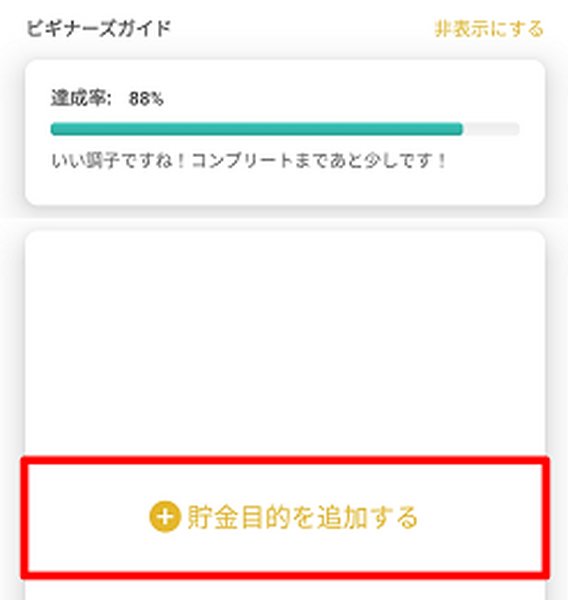
すると、「貯金目的を教えてください」という画面が出てきます。
タイトルなどは後で変更できるので、ここではどれか1つを適当に選べば大丈夫です。
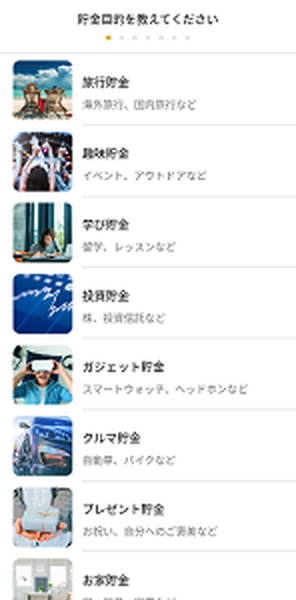
「カバー画像を追加しましょう」という画面が出てきたら、目的のイメージに合う画像を選びましょう。
スマホ内にある画像も選択できるので、たとえば帰省費用を貯めるのであれば、実家やご家族の写真などを設定するのもよいかもしれません。

「いくら貯金したいですか?」の画面が出てきたら、期日までに取っておきたい金額を入力します。
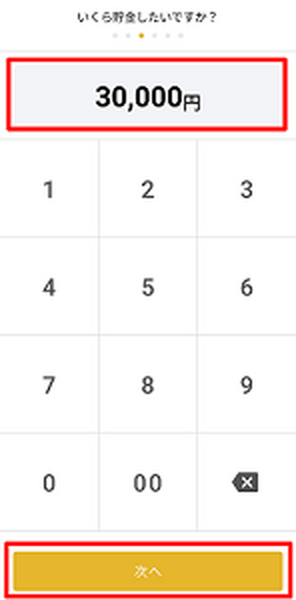
「いつまでに貯金しますか?」で、設定した額をいつまでに確保するかの期日を設定します。
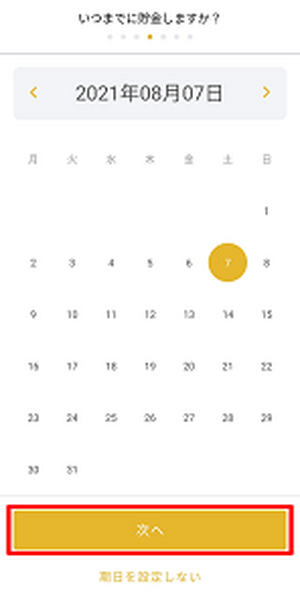
「貯金ルールを設定しましょう」で、お金を貯金用口座に移動する条件を設定します。
さまざまな設定から選べるのですが、家計管理におすすめなのは1番上にある「つみたて貯金」です。
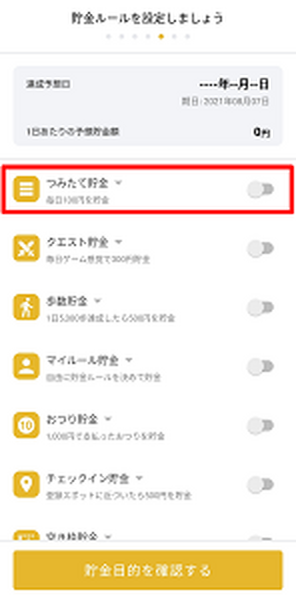
お金を移動する頻度、金額などを選べます。
つみたて間隔を「毎月」にして日付をお給料日に合わせて設定すると、お給料日のタイミングで口座内で自動的にお金が仕分けられます。
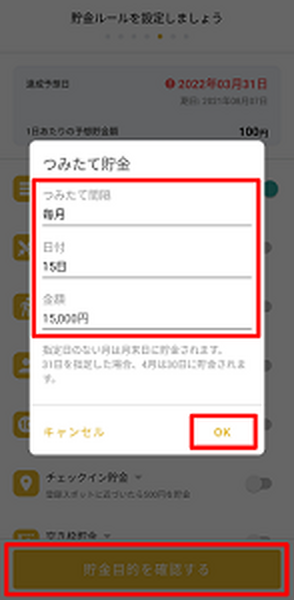
「作成内容の確認」画面で貯金名を自由に変えられるので、自分に分かりやすいタイトルをつけておきましょう。
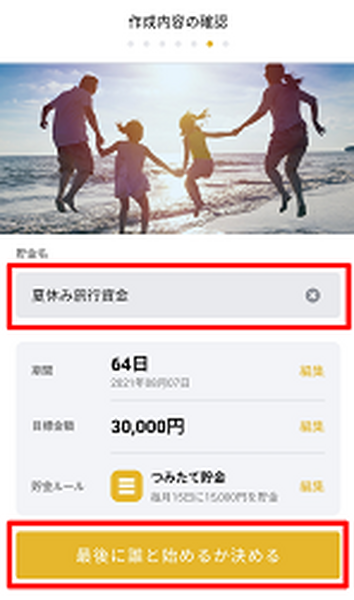
最後に「誰と貯金しますか?」の画面が出てくるので、1つの口座の支出管理に活用する場合には「ひとりで」をタップしましょう。
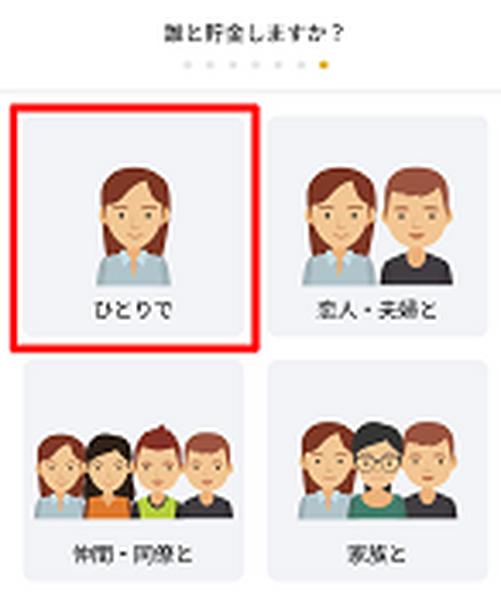
ここでは使いませんが、finbeeアプリを家族や友人同士で使えば、グループ旅行など共通の目的に向けてお金を取っておくことにも使えるそうです。
このようにfinbeeのアプリ上で設定をしておくと、その条件に合わせて銀行口座の中でfinbee用の貯金用口座にお金が移動するのです。
画像は筆者の「マネーフォワード ME」の画面です。住信SBIネット銀行の口座を連携してfinbeeを使っています。
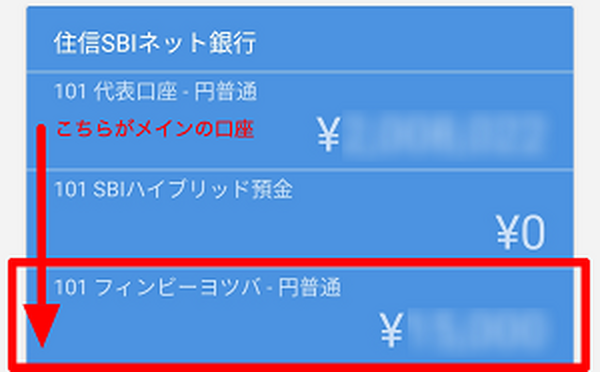
口座全体の残高は変わりませんが、貯金用口座に移ったお金はfinbeeアプリ上で「連携口座にお金を移す」処理をしてからでないとおろせなくなるので、うっかり使いを防げます。
また、万が一、貯めている途中にお金が必要になった場合にも、アプリ上の「貯金を取り崩す」機能を使えば元の口座にお金を戻せるので安心です。
筆者はこのfinbeeを使って、
ています。
また、finbeeを使って自動貯金を設定すると、貯金額に対して0.1%のポイント(上限は100ポイント/月)がつき、貯まったポイントはAmazonギフト券に交換できるのも見逃せません。
finbeeの連携金融機関
finbeeの連携金融機関は次の通りです。
・ 住信SBIネット銀行
・ みずほ銀行
・ 千葉銀行
・ 北洋銀行
・ 第四北越銀行
・ 伊予銀行
・ 百五銀行
・ 中国銀行
・ 東邦銀行
・ 武蔵野銀行
・ 富山第一銀行
家計管理をしながら、ポイントまでもらえるお得なfinbeeアプリ。お使いの銀行が連携している方は、ぜひ活用してみてください。(執筆者:星澤 美衣)